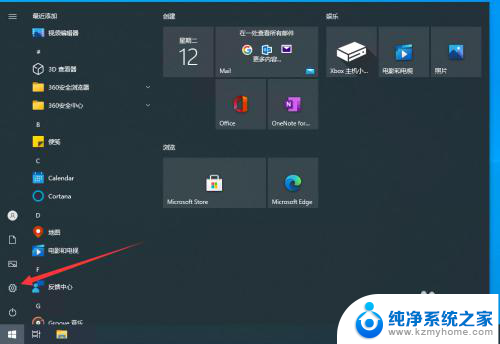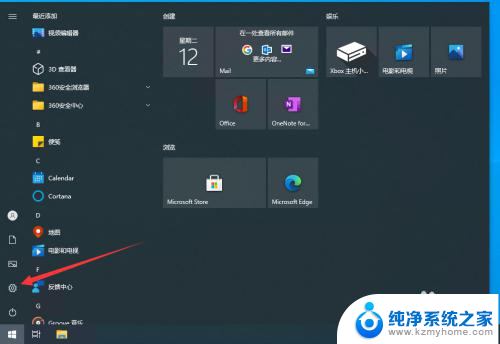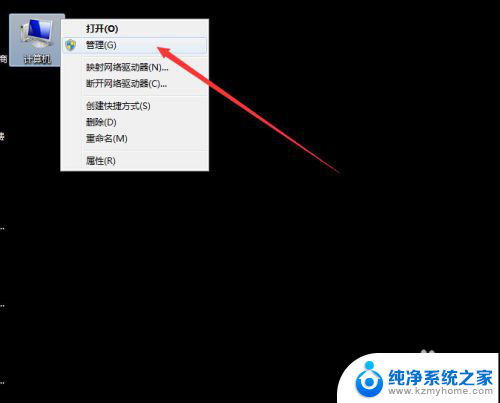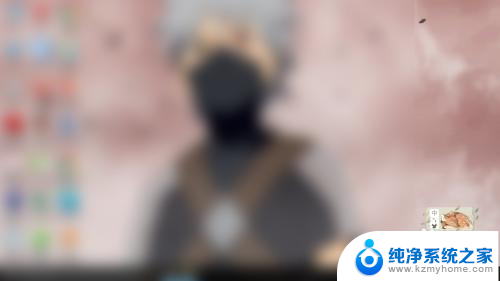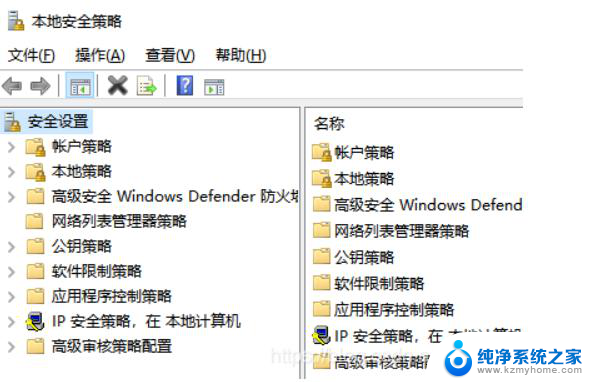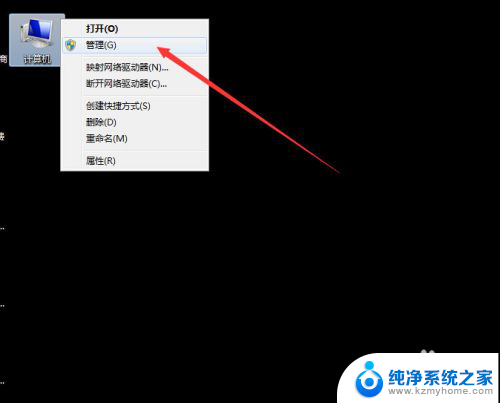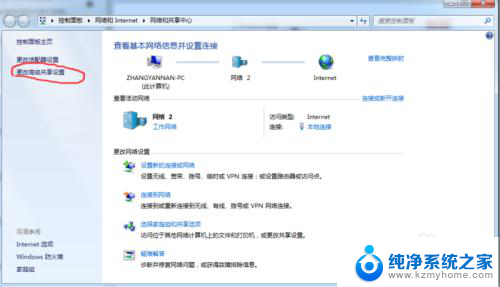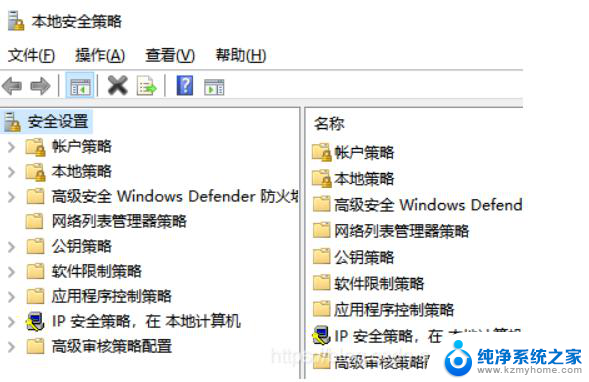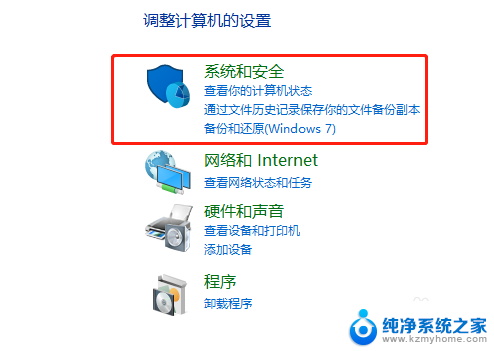添加打印机显示输入码无效怎么回事 共享打印机提示输入码无效的解决方法
在现代的办公环境中,打印机已经成为了不可或缺的设备,有时我们可能会遇到一些问题,比如打印机显示输入码无效。这种情况经常出现在共享打印机中,让人感到困惑。为什么会出现输入码无效的问题呢?究竟有什么解决办法呢?本文将为大家详细解析这个问题,并提供一些有效的解决方法。无论是在办公室还是家庭使用中,这些方法都能帮助大家解决共享打印机提示输入码无效的问题。
具体步骤:
1.方法一:
一般解决win10连接共享打印机提示输入码无效的就是改下win10的SMB和打印机设置,基本开完这些功能还是提示输入码无效的话就只能用第二个方法了;
具体操作步骤如下图
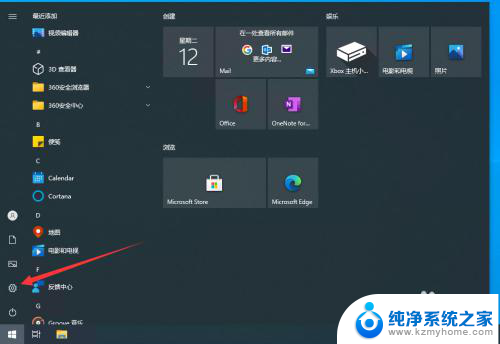
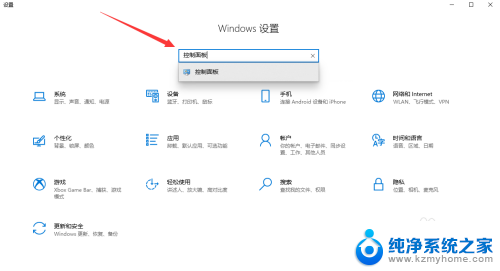
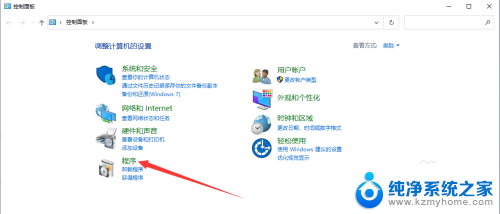
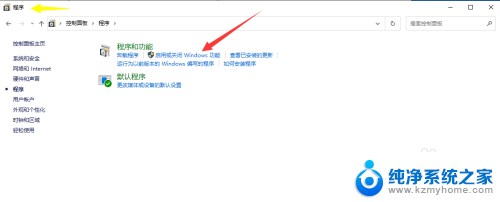
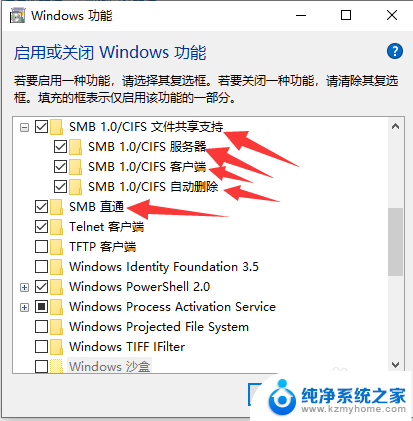
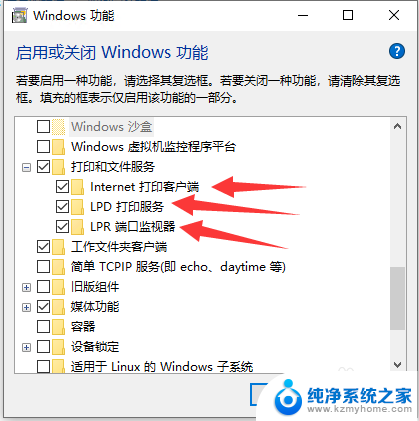
2.方法二:
方法一不能解决问题的话,最好是更换共享打印机电脑的系统为windows10。当共享打印机电脑系统为windows10时,设置过程有几点要注意的事情:
1.在连接共享打印机的时候会提示输入码无效,不要急着点击。等个10秒钟左右会自己跳过去(应该是在连接的时候系统没有反应过来,此步骤没有截图到)
2. 在设置共享打印机的时候需要把共享打印机列入目录,没有设置列入目录个别win10系统电脑连接的时候会有些奇怪的小问题。
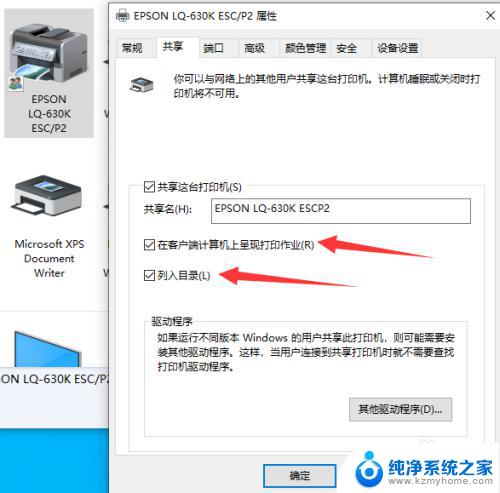
3.在购买打印机时建议大家购买可以连接网络的,这样共享起来就不会有障碍,目前使用的联网打印机,50多台电脑连接都没有发现问题。
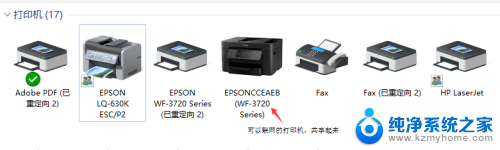
以上就是关于打印机显示输入码无效的解决方法,如果你遇到同样的问题,可以参照以上步骤来处理,希望这对你有所帮助。